Win8应用默认安装路径修改方法文档格式.docx
《Win8应用默认安装路径修改方法文档格式.docx》由会员分享,可在线阅读,更多相关《Win8应用默认安装路径修改方法文档格式.docx(8页珍藏版)》请在冰豆网上搜索。
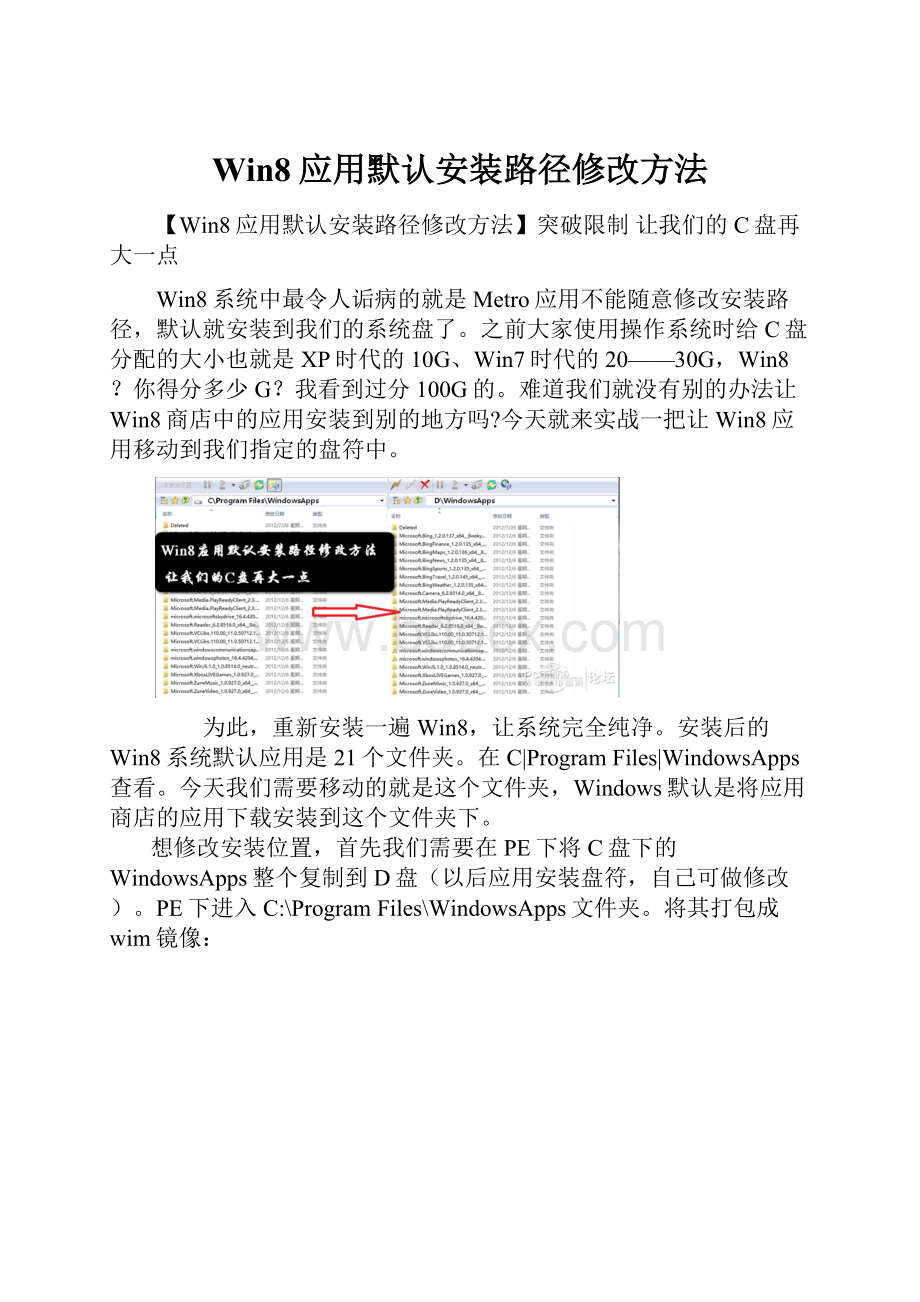
我看到过分100G的。
难道我们就没有别的办法让Win8商店中的应用安装到别的地方吗?
今天就来实战一把让Win8应用移动到我们指定的盘符中。
为此,重新安装一遍Win8,让系统完全纯净。
安装后的Win8系统默认应用是21个文件夹。
在C|Program
Files|WindowsApps查看。
今天我们需要移动的就是这个文件夹,Windows默认是将应用商店的应用下载安装到这个文件夹下。
想修改安装位置,首先我们需要在PE下将C盘下的WindowsApps整个复制到D盘(以后应用安装盘符,自己可做修改)。
PE下进入C:
\Program
Files\WindowsApps文件夹。
将其打包成wim镜像:
等待数分钟,即可打包完成。
打开WimTools软件,将源地址选中在左边,修改后的地址放右边。
点击挂载,瞬间搞定!
这样就把应用转移到D盘了,数量还是21个。
退出PE,进入Win8系统中,点击Win+R键,输入regedit
调出注册表。
进入下列目录。
HKEY_LOCAL_MACHINE——SOFTWARE——Microsoft——Windows——CurrentVersion——Appx,右击Appx选权限。
修改权限是为了之后可以修改注册表项目值。
在弹出Appx权限表窗口后,点击“TrustedInstaller”,选择右下角“高级”
弹出的高级窗口中,点击顶部的“更改”。
弹出的
选择用户或组
窗口中,选择左下角“高级”。
点击右侧
“立即
查找”,在下册用户中找到自己的登陆名,选中确定即可!
之后就可以看到Appx权限下是完全允许啦!
点击确定关闭窗口,回到注册表中,找到右侧的
PackageRoot
项,右击修改,改成我们D盘WindowsApp的路径即可!
至此,整个修改就结束了。
原来C盘的文件夹也可删除(不到100M,建议空间不是特别紧张的用户还是保留下吧)。
进入Win8商店下载几个应用,试试看是否已经成功修改。
看到下图,结果,表示我们已经成功了。
启动也无异常。
C盘WindowsApp目录内并无变化。
有朋友可能会提到直接修改注册表不行么,为什么还要去对将源文件夹内容复制过来。
因为只有进行了复制,才不会发生一些应用打不开的情况。
经过上面的方法进行修改,可以改善我们C盘剩余空间不足的情况。
Win8应用数量急剧提升,未来一定会有更多更好的软件发布,这时做好默认路径修改,为以后做好准备。
如果你也和我一样是一个软件控,对各种软件都非常感兴趣,还喜欢尝试新应用,那么就感觉尝试修改默认路径去吧!
WinTools工具绿色版下载:
打包成Wim镜像的好工具